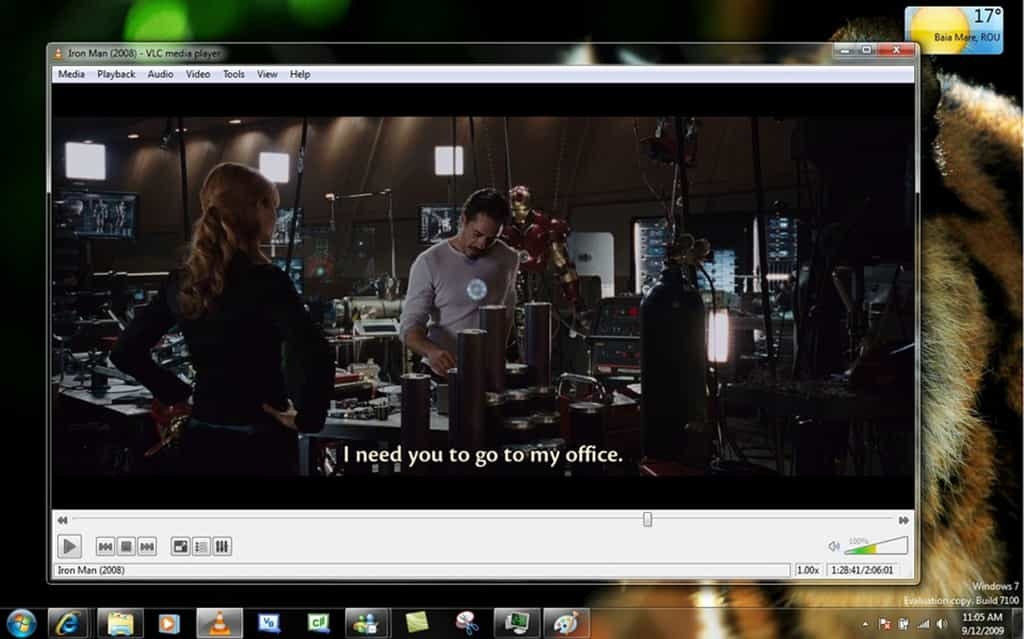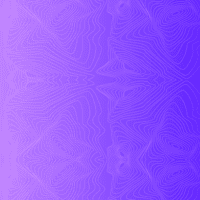VLC est un des lecteurs multimédias les plus performants du marché disponible à l’heure actuelle. Il lit tous les formats multimédias populaires sans avoir besoin de télécharger de nouveaux codecs et propose de nombreux réglages de la vidéo et du son. Il peut aussi lire les fichiers sous-titres récupérés indépendamment du film. Futura vous explique comment.
au sommaire
VLC est un lecteur multimédia gratuit et libre faisant office de référence à l'heure actuelle grâce à la multitude de formats qu'il reconnaît et aux nombreux réglages existants pour la vidéo et le son. Il a la particularité de pouvoir lire les fichiers de sous-titres que vous avez récupérés sur InternetInternet afin de visionner en version originale sous-titrée les films de votre choix. Futura vous dévoile les 4 façons de procéder pour la lecture des fichiers de sous-titres.
Renommer le fichier de sous-titres
C'est une manière très simple et très rapide pour lire un fichier de sous-titres. Il vous suffit de faire un clic droit sur le fichier de sous-titres et de lui donner le même nom que votre fichier vidéo, en veillant à ne pas effacer le format d'extension des sous-titres (.srt). Ainsi, l'appellation du fichier doit maintenant ressembler à « nomdufilm.srt » (si votre ordinateurordinateur affiche les extensions de fichiers, sinon il s'appellera juste « nomdufilm »).
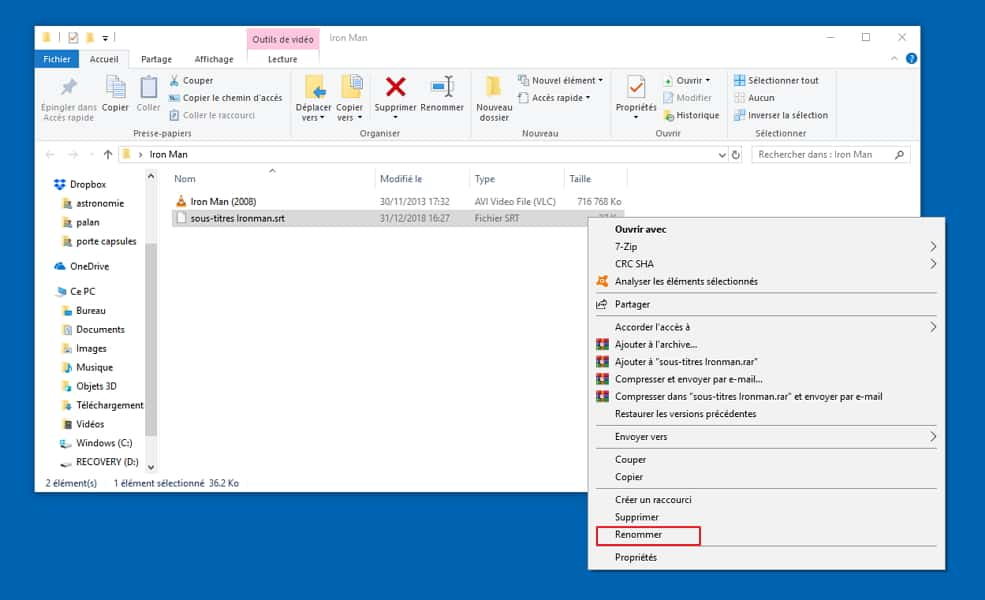
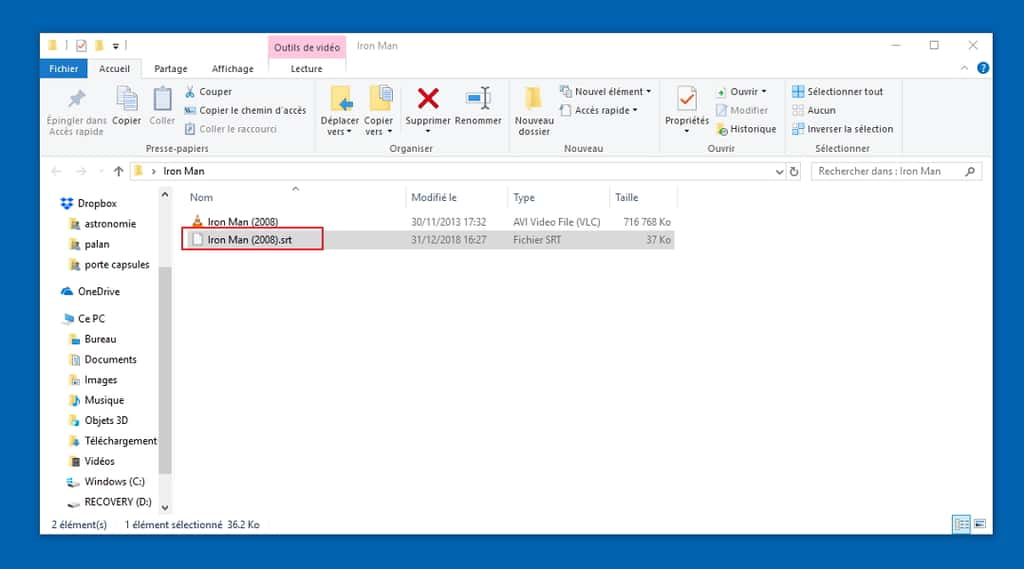
Si ce n'est pas encore le cas, placez le fichier de sous-titres dans le même dossier que le fichier du film. VLC devrait maintenant lire automatiquement les sous-titres quand vous lancez le film.
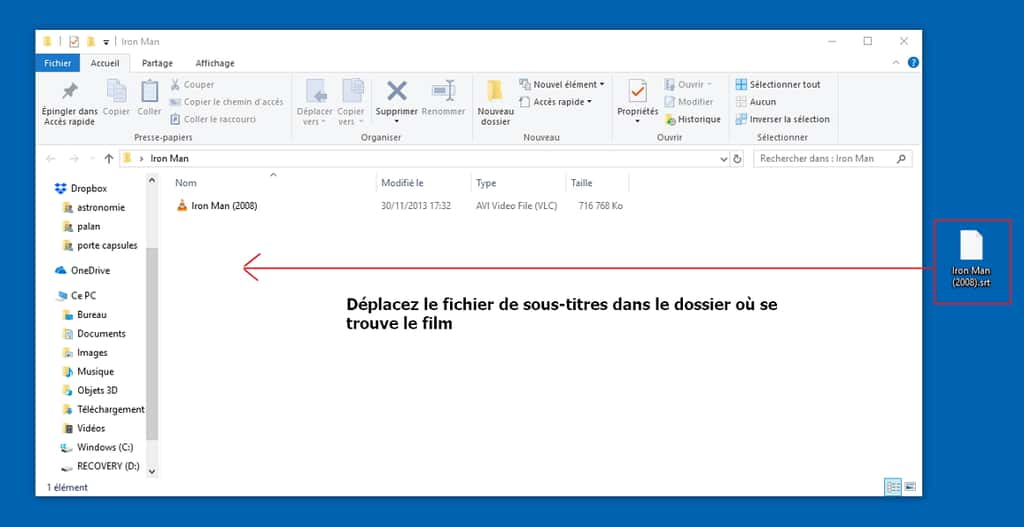
Faire un glisser-déposer
Cette méthode de lecture des fichiers de sous-titres est aussi rapide que la précédente. Il vous suffit de lancer la lecture du film puis de faire un glisser-déposer du fichier de sous-titres sur l'écran du lecteur VLC.
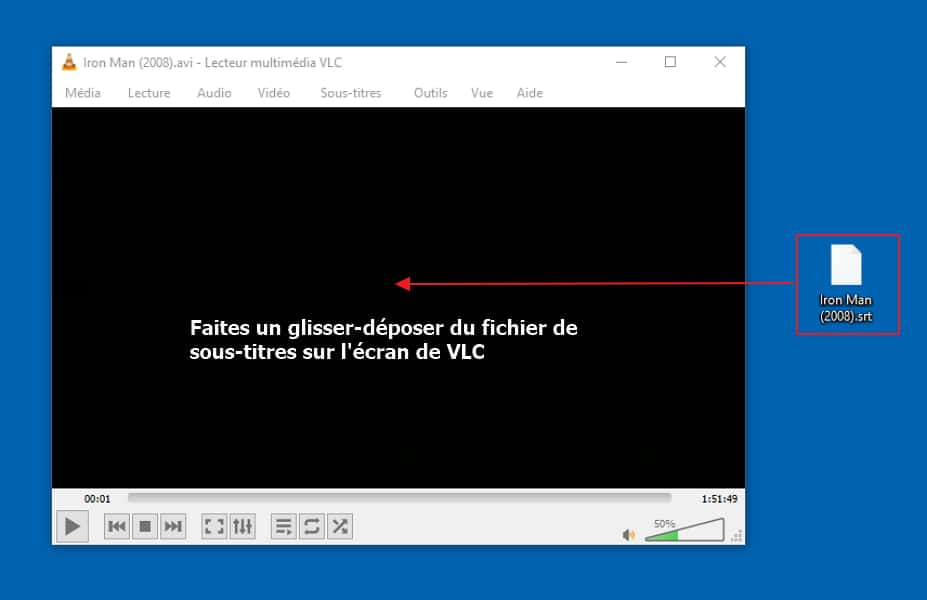
En passant par le menu « Sous-titres »
Une autre façon pour lire les fichiers de sous-titres consiste à passer par le menu « Sous-titres » situé dans la barre de menu en haut de VLC. Lancez votre film et mettez-le sur pause. Puis cliquez sur le menu « Sous-titres » en haut du lecteur (attention, la barre de menu n'apparaît pas en mode plein écran) puis sur « Ajouter un fichier de sous-titres ».
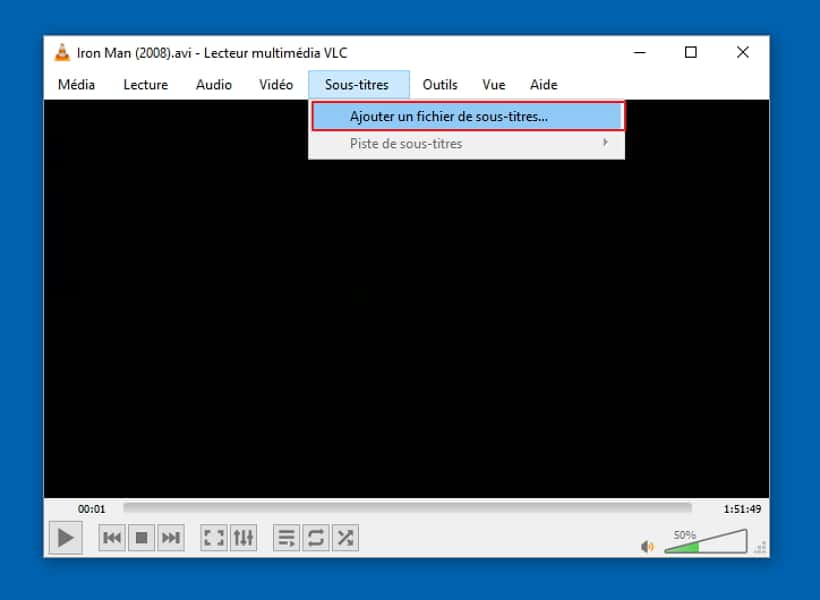
Dans la fenêtrefenêtre qui vient de s'ouvrir, vous devez maintenant chercher le fichier de sous-titres, le sélectionner en un clic, puis validez en bas de la fenêtre en appuyant sur le bouton « Ouvrir ».
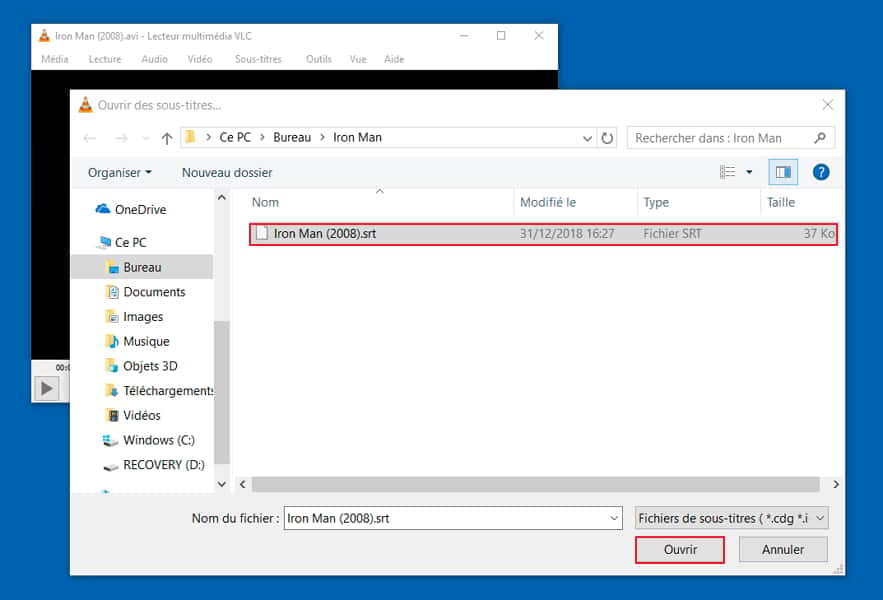
En passant par le menu « Média »
La dernière méthode pour lire les fichiers de sous-titres est de passer par le menu « Média ». Cette fois-ci, lancez directement VLC et cliquez sur « Média » en haut à gauche dans la barre de menu. Dans la liste des choix qui s'affiche, cliquez sur « Ouvrir plusieurs fichiers ».
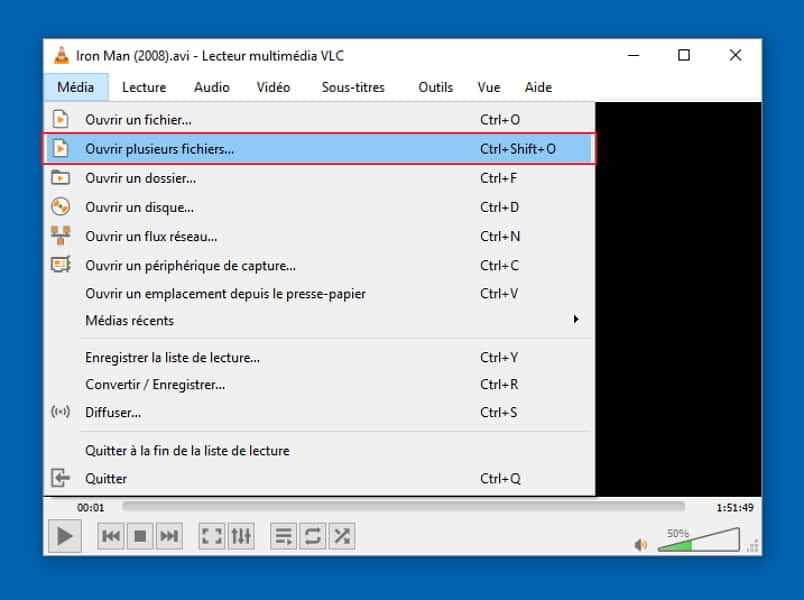
Dans la fenêtre qui s'est ouverte, allez dans l'onglet « Fichier ». Cliquez sur « Ajouter » puis sélectionnez le fichier du film et validez en cliquant sur « Ouvrir ».
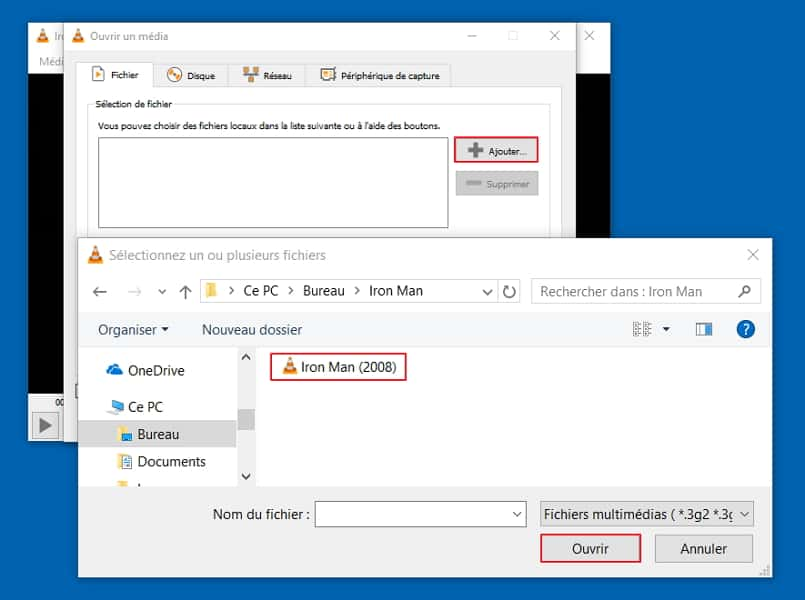
Cochez ensuite la case « utiliser un fichier de sous-titres » puis cliquez sur « Parcourir » juste au-dessous. Une nouvelle fenêtre d'explorateur s'ouvre, sélectionnez votre fichier de sous-titres puis validez avec « Ouvrir ».
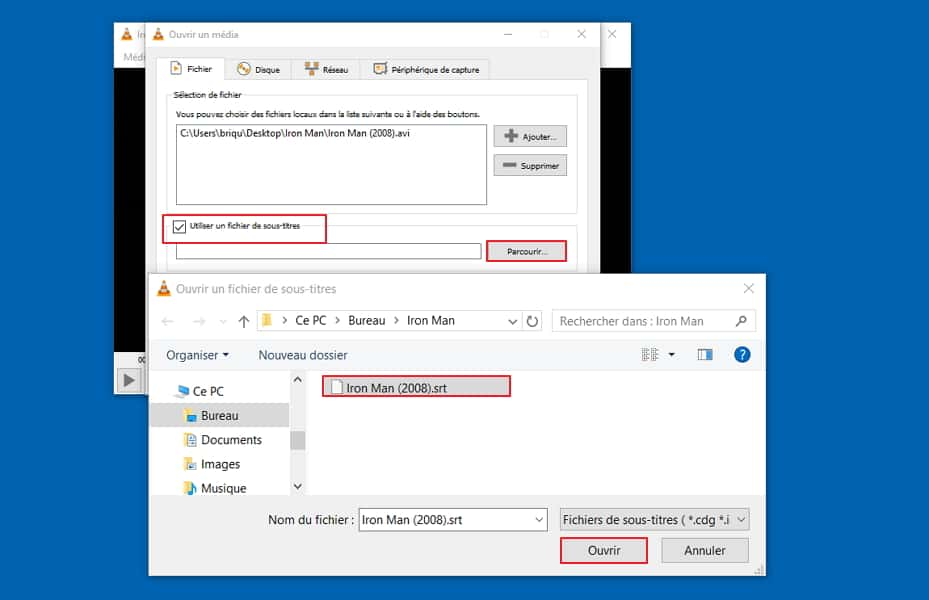
Cliquez enfin sur « Lire » en bas de la fenêtre pour lancer le film avec les sous-titres.
Astuce : décalage des sous-titres
Il arrive parfois que les sous-titres et le film ne soient pas correctement synchronisés. Dans ce cas-là, servez-vous des touches du clavierclavier « g » et « h » pour avancer ou retarder les sous-titres, chaque pression de touche décalant de 50 ms leur affichage à l'écran.
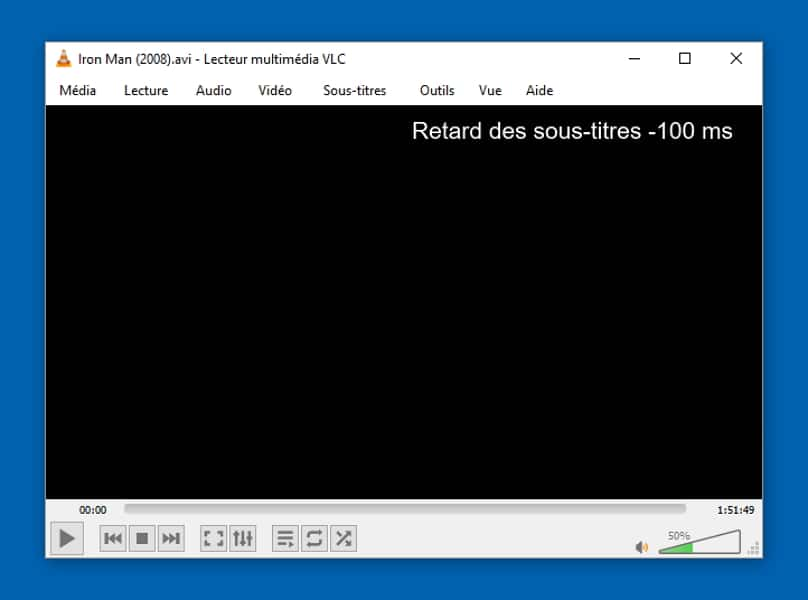
VLSub
Vous ne savez pas où trouver des sous-titres pour vos films et votre fichier n'en contient pas ? Alors, voici votre solution.
VLSub est une extension de VLC, pour la télécharger allez dans Outils/Extension et greffonsgreffons et faites une recherche puis cliquez sur installer.
À partir de là, vous avez accès à TOUTE la base de donnéesbase de données du site opensubtitles.org. C'est-à-dire des milliers de fichiers de sous-titres pour des milliers de films et dans des milliers de langues !
Comment faire ? Ouvrez votre film dans VLC et mettez-le en pause. Puis dans le menu « Vue » cliquez sur VLSub et sur « research ».
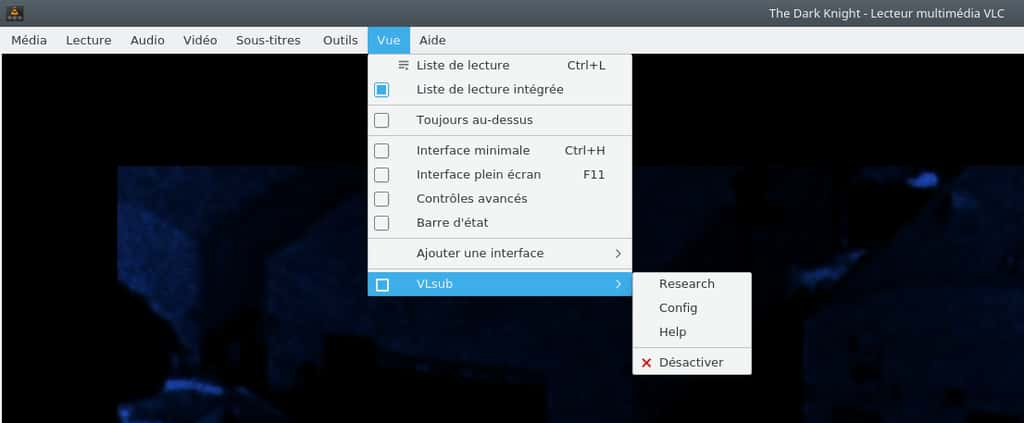
Oui, l'extension est en anglais mais pas de panique, il n'y a que deux étapes à franchir avant d'avoir votre sous-titre ! Une fois que vous avez cliqué sur « research », une petite fenêtre s'ouvre dans laquelle vous choisissez d'abord la langue dans laquelle vous voulez le sous-titre (par défaut, c'est la langue du système qui s'affiche). En dessous, vous voyez le titre du film apparaître, VLSub reprend le titre de votre fichier. Si vous voyez que le titre de votre film ne permet pas de le retrouver dans la base, n'hésitez pas à le réécrire afin que la recherche se fasse au mieux. Vous n'avez plus qu'à cliquer sur « search by name » ou « search by hash » (identification informatique de la vidéo via son empreinte numériquenumérique) et hop ! Dans la liste, choisissez votre fichier de sous-titres, cliquez sur « Download Selection » et voilà votre film est sous-titré !
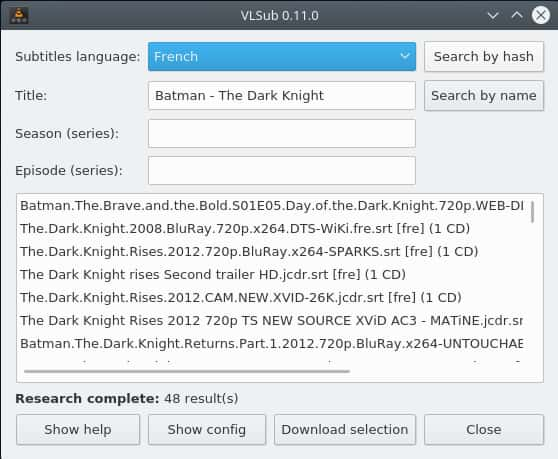
Bonne lecture !